tcl E5300-Z11智能电视技术文档升级指南
- 格式:ppt
- 大小:2.69 MB
- 文档页数:14


如何安装智能电视的固件更新智能电视的固件更新是保持电视性能和功能最新的重要步骤。
随着技术的不断发展,电视厂商会定期推出新的固件版本,以提供更好的用户体验和解决已知问题。
本文将为您介绍如何安装智能电视的固件更新。
一、了解固件更新的重要性固件是智能电视系统的核心部分,它控制着电视的各项功能和性能。
固件更新通常包括以下内容:1. 修复漏洞和安全问题:固件更新可以修复电视系统中的漏洞和安全问题,提高电视的安全性,防止黑客攻击和数据泄露。
2. 改善性能和稳定性:通过固件更新,电视制造商可以改善电视的性能和稳定性,提高响应速度和系统运行效率。
3. 添加新功能和应用:固件更新还可以添加新功能和应用程序,扩展电视的功能,如增加新的视频流媒体服务或游戏应用。
4. 修复兼容性问题:某些固件更新可能修复与其他设备的兼容性问题,例如与音响、游戏机等外部设备的连接问题。
二、查找固件更新在安装固件更新之前,您需要找到适用于您的智能电视的固件版本。
以下是一些常见的查找固件更新的方法:1. 在电视菜单中查找更新:许多智能电视都提供了在设置菜单中检查固件更新的选项。
进入设置菜单,浏览系统或软件更新选项,找到固件更新的检查选项并运行它。
如果有可用的固件更新,您将看到一个提示并可以选择下载和安装更新。
2. 通过电视制造商的官方网站查找:许多电视制造商会在其官方网站上提供可下载的固件更新。
您可以访问制造商的网站,找到与您的电视型号相应的支持页面,然后查找固件更新的下载链接或指南。
3. 使用电视制造商的应用程序:某些电视制造商还提供用于管理和更新电视固件的官方应用程序。
您可以在应用商店中搜索并下载适用于您的电视品牌的应用程序,并通过该应用程序查找和安装固件更新。
三、安装固件更新一旦找到适用于您智能电视的最新固件版本,您可以按照以下步骤安装固件更新:1. 下载固件更新文件:在制造商的官方网站或应用程序中,找到适用于您电视型号和固件版本的固件更新文件,并下载到您的电脑或移动设备上。

液晶电视软件升级简单归纳我们接触到的液晶电视软件升级可以简单的分为USB升级和升级小板升级(VGA端口或4Pin线端口)两大类,而且是USB升级居多。
所使用到的升级软件大致分为:bin文件、Target文件夹、tar压缩包三种。
从液晶电视功能上来区分我们可以参照手机的分类方法将液晶电视分为:普通液晶电视、智能液晶电视(网络电视或数字一体机)两大类。
一、普通液晶电视软件升级1、USB升级:1.1按不同的软件编号(普通液晶彩电只有部分平台工厂菜单里显示软件编号如6M48平台)或平台、配屏找到相应的升级软件(bin文件);(注:不同平台的软件一定不能通用,同一平台不同配屏的软件有可能可以通用)1.2将升级软件拷贝到U盘根目录下(U盘最好使用2G以下容量的空U盘)将U盘插入USB接口;1.3进入工厂菜单确认升级,等待升级完成拔出U盘,重启后进行工厂复位升级完成。
2、升级小板升级:2.1按不同的软件编号(普通液晶彩电只有部分平台工厂菜单里显示软件编号如6M48平台)或平台、配屏找到相应的升级软件(bin文件)软件存放于电脑中;(注:不同平台的软件一定不能通用,同一平台不同配屏的软件有可能可以通用)电视进入工厂菜单将升级选项打开图一如图一所示,选中ISP项按伴音加键确认,有些平台是将ISP项由0调为1(MST739以后的平台都可以直接连接);2.2正确连接升级小板、电视、电脑(新式USB接口升级小板连接电脑使用USB接口,连接电视使用VGA接口或4pin连接线,通常使用VGA接口4pin连接线需要打开后壳比较麻烦),电脑需要安装USB驱动程序(该程序在杭州康佳技术交流群共享里有)操作系统要求为Windows XP操作系统(Windows 7操作系统将出现无法连接),双击USB驱动安装程序如果安装了360会出现如图二所示提示界面,选择“允许程序的所有操作”点击确认,等待1分钟左右就会出现如图三所示窗口点击确认即可,USB驱动软件安装完毕。

升级方法1、升级需具备的条件:电脑一台;转接板一块;VGA线一根;(VGA的12、15脚须有线连的线材才可以用)25针并口线一根。
(如转接板能直接插到电脑上,则此线可不用)2、先安装软件Gprobe到电脑上;3、在电脑D盘建一子目录“d:\genesis”,将文件均拷贝到该目录下;4、将转接板连到电脑与电视之间;5、将电视机打开;6、运行Gprobe软件,设置如下图的“Parallel”模式:键,选择“Navigate…”选择“genessis”,选择“ISP”点击“OK”;8、检测连接:将升级转接板和升级线连接好,打开电视机,在升级工具右侧中部的Execute 前的复选框中输入"0"按回车,右下部文本框中若出现0x00=0x**,表示连接成功.(如下图所示)若出现以下状况表示VGA 线或连接有问题,请检查VGA 线第12脚的两头是否连通、第15脚的两头是否连通或检查连线有无插好再重复检测步骤0x00=0x**9、将电视机开关打开,运行“skyworth_flash16**.bat”,也就是点击skyworth_flash16**.bat前的图案,进行升级。
10、电脑上出现Batch:command successful字样,就说明升级已经完成。
(这个时候就可以关机,后开机就可进工厂看软件的版本是否已经改动来进一步确认升级的成功与否,升级时长约3分。
11、连续升级几台机只需重复执行9、10步骤就可以了。
以下信息为济南办升级后提供的,仅供参考:升级不成功的提示!0x00=0x00Failed to push the board into stand-alone mode.(Error Code:00020004) DebugOn: Command Successful.SetBuffer: Command Successful.Reset: Command Successful.Delay: Command Successful.SetDelay: Command Successful.RAMWrite: Command Successful.Run: Command Successful.Delay: Command Successful.SetDelay: Command Successful.Erasing FLASH... Done.Writing FLASH...- Start address: 0x0000C000- Buffer size: 933876 ( 0x000E3FF4 ) Bytes- Minimal address space required: 20 bitsFAILED.Did not receive I2C ACK. Check if the cable is connected.(Error Code:00020002) Error executing batch file at line 16.Execution time: 17.17s9-20(版本)的软件升级成功提示:0x00=0x00Failed to push the board into stand-alone mode.(Error Code:00020004) DebugOn: Command Successful.SetBuffer: Command Successful.Reset: Command Successful.Delay: Command Successful.SetDelay: Command Successful.RAMWrite: Command Successful.Run: Command Successful.Delay: Command Successful.SetDelay: Command Successful.Erasing FLASH... Done.Writing FLASH...- Start address: 0x0000C000- Buffer size: 933876 ( 0x000E3FF4 ) Bytes- Minimal address space required: 20 bitsDone.Delay: Command Successful.Timeout while waiting for response. Check connections and reset board.(Error Code:00000002) Error executing batch file at line 18.Execution time: 118.29s12-27(版本)新的软件升级成功提示:0x00=0x0FForceSA: Command Successful.DebugOn: Command Successful.SetBuffer: Command Successful.Reset: Command Successful.Delay: Command Successful.SetDelay: Command Successful.RAMWrite: Command Successful.Run: Command Successful.Delay: Command Successful.SetDelay: Command Successful.Erasing FLASH... Done.Writing FLASH...- Start address: 0x0000C000- Buffer size: 933876 ( 0x000E3FF4 ) Bytes- Minimal address space required: 20 bitsDone.Execution time: 85.96sBatch: Command Successful.。
![经验教程]所有智能电视本地升级和强制升级方法及注意事项](https://img.taocdn.com/s1/m/751fe9db5ebfc77da26925c52cc58bd63086935c.png)
经验教程]所有智能电视本地升级和强制升级方法及注意事项2016-10-12 20:32重要提示重要提示重要提示重要的的事情说3遍1、刷机前请先认真阅读下面的刷机方法步骤和注意事项,强调的步骤要认真领会一步步执行,否则不一定会成功。
2、不管是强刷文件,还是升级包,只要有中文字符的都去掉,以免文件名不对影响升级和刷机。
3、有些机芯系统刷机有其特殊性,请百度一下该机芯的特殊刷机方法。
4、刷机有风险,如果系统能正常使用,最好不要轻易去强制刷机和升级,否则,一但刷机或升级不成功,会造成系统无法启动。
5、强刷系统会造成设备序列号丢失,强刷后厂家一般不再保修该产品。
建议产品保修期间不要自己去强刷系统,有问题找售后处理。
6、不管是强刷还是升级,成功后都要恢复出厂设置一下,然后再安装第三方软件。
7、刷机有风险,因刷机造成的损失由刷机者自行承担,与本文作者无关。
一、强制刷机的方法和注意事项:本帖隐藏的内容1、把强刷文件(不是压缩包,单指强刷文件,不包含文件夹)拷贝到干净的U盘中(Fat 32格式,不可以使用硬盘,SD卡以及NTFS 格式的U盘);2、把U盘插在电视机USB2.0接口上(即白色接口);3、拔掉电视机电源插头;4、如果电视机是上电直接开机模式的,先按住开机键不放(不是遥控器上的电源键)再插电源插头,直到电视机指示灯闪烁,电视机开始强制升级再松开开机键;5、如果电视机是上电进入待机模式的,先插入电源插头,然后按住开机键10秒不放(不是遥控器上的电源键),直到电视机指示灯闪烁,电视机开始强制升级再松开开机键;6、刷机完成后电视会自动重启进入电视系统。
强制刷机注意事项:1、有的系统在强刷机过程有提示画面,有的系统在强刷机过程中一直是黑屏;2、USB插口不能接其它USB设置,如果有的话,请断开这些设备;3、升级过程不能断电,也不要动电视和遥控器上的任何按键,直到升级结束,电视自动重启开机。
二、升级刷机的方法注意事项:本帖隐藏的内容1、将获取的升级包(zip压缩包,不需要解压)拷贝到FAT32格式的U盘根目录下(干净的U盘,不要有其它文件);2、将U盘插入电视的usb2.0接口上(即白色接口);3、点击设置->系统->系统升级->本地升级(有的系统菜单不一定相同),弹出升级文件验证窗口;4、在升级文件验证过程中,不要做任何操作,直到验证完成;5、升级文件验证成功后,点击确定,系统自动重启后进入到本地升级过程,升级过程中,请不要做任何操作;6、系统升级成功后,系统会自动重启;7、系统启动成功后,进入设置->系统->系统信息,查看版本信息是否正确。
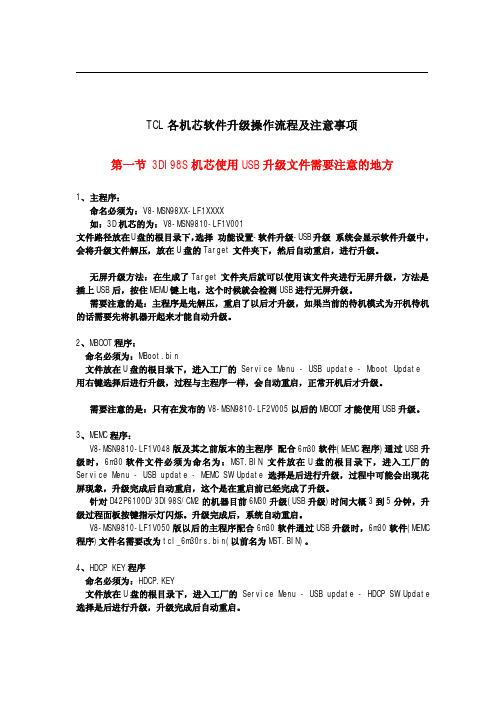
TCL各机芯软件升级操作流程及注意事项第一节3DI98S机芯使用USB升级文件需要注意的地方1、主程序:命名必须为:V8-MSN98XX-LF1XXXX如:3D机芯的为:V8-MSN9810-LF1V001文件路径放在U盘的根目录下,选择功能设置-软件升级-USB升级系统会显示软件升级中,会将升级文件解压,放在U盘的Target文件夹下,然后自动重启,进行升级。
无屏升级方法:在生成了Target文件夹后就可以使用该文件夹进行无屏升级,方法是插上USB后,按住MEMU键上电,这个时候就会检测USB进行无屏升级。
需要注意的是:主程序是先解压,重启了以后才升级,如果当前的待机模式为开机待机的话需要先将机器开起来才能自动升级。
2、MBOOT程序:命名必须为:MBoot.bin文件放在U盘的根目录下,进入工厂的Service Menu-USB update-Mboot Update用右键选择后进行升级,过程与主程序一样,会自动重启,正常开机后才升级。
需要注意的是:只有在发布的V8-MSN9810-LF2V005以后的MBOOT才能使用USB升级。
3、MEMC程序:V8-MSN9810-LF1V048版及其之前版本的主程序配合6m30软件(MEMC程序)通过USB升级时,6m30软件文件必须为命名为:MST.BIN文件放在U盘的根目录下,进入工厂的Service Menu-USB update-MEMC SW Update选择是后进行升级,过程中可能会出现花屏现象,升级完成后自动重启,这个是在重启前已经完成了升级。
针对D42P6100D/3DI98S/CM2的机器目前6M30升级(USB升级)时间大概3到5分钟,升级过程面板按键指示灯闪烁。
升级完成后,系统自动重启。
V8-MSN9810-LF1V050版以后的主程序配合6m30软件通过USB升级时,6m30软件(MEMC 程序)文件名需要改为tcl_6m30rs.bin(以前名为MST.BIN)。
升级产品Z的固件和软件版本操作指南随着科技的不断进步,产品的固件和软件版本的更新已成为日常生活中不可或缺的一部分。
本文将为您提供升级产品Z的固件和软件版本的详细操作指南,以确保您能够顺利完成升级过程,享受到更好的产品体验。
一、准备工作在开始升级之前,请确保您已经完成以下准备工作:1. 确认产品型号和当前固件/软件版本:在升级之前,您需要了解当前产品的型号以及安装的固件/软件版本。
这可以通过查看产品说明书或者在产品设置中查找相关信息来获得。
2. 确认升级文件的来源:在升级之前,您需要确认升级文件的来源是否可靠。
建议您从官方网站或者授权渠道下载升级文件,以确保文件的完整性和安全性。
3. 备份重要数据:在升级过程中,可能会出现数据丢失或者文件损坏的情况。
为了避免数据丢失,建议您提前备份重要数据,以便在需要时进行恢复。
二、升级固件版本以下是升级产品Z固件版本的操作步骤:1. 下载升级文件:从官方网站或者授权渠道下载与您产品型号匹配的固件升级文件,并将其保存到您的电脑或者移动设备上。
2. 连接产品Z:使用产品附带的数据线或者无线连接方式将产品Z与您的电脑或者移动设备连接。
3. 进入升级模式:根据产品说明书中的指引,将产品Z进入升级模式。
这可能涉及按下特定的按键组合或者在设置中进行相应的操作。
4. 打开升级工具:在电脑或者移动设备上打开升级工具,并选择产品Z的型号和当前固件版本。
5. 导入升级文件:在升级工具中导入您下载的固件升级文件,确保文件的完整性。
6. 开始升级:点击升级按钮,等待升级过程完成。
在升级过程中,请勿断开产品Z与电脑或者移动设备的连接,以免导致升级失败。
7. 完成升级:当升级过程完成后,升级工具将会显示升级成功的提示信息。
此时,您可以断开产品Z与电脑或者移动设备的连接,并重新启动产品Z。
三、升级软件版本以下是升级产品Z软件版本的操作步骤:1. 下载升级文件:从官方网站或者授权渠道下载与您产品型号匹配的软件升级文件,并将其保存到您的电脑或者移动设备上。
TCL系统科技工程机升级方法适用机型:CCFL:26寸及以上尺寸:E09/E19/C12/11CDS/C123D机型;LED:26寸及以上尺寸:C18/C28/D28/18EDS/28EDS;一:主导机芯方案说明:目前市场主流机型中共4种机芯(下文将分别介绍如何从电视菜单识别机芯方案)2009年-2010年8月主导机芯:MST6M16:MST6M16:USB支持:MP3格式音频及JPEG格式图片播放;2010年8月-2011年2月主导机芯:MST6M58;MST6M58:USB支持MP3、WMA、等格式音频,JPEG、BMP、BNG等格式图片,图片,H.264等格式蓝光流媒体视频文件播放。
2011年2月-2011年5月主导机芯:MST6M48;MST6M48:USB支持MP3、WMA、等格式音频,JPEG、BMP、BNG等格式图片,图片,H.264等格式蓝光流媒体视频文件播放。
2011年5月后主导机型:MST6M181:MST6M181:USB支持MP3、WMA、等格式音频,JPEG、BMP、BNG等格式图片,图片,720P以下格式流媒体视频文件播放。
二、菜单识别机芯方法及对应升级方法:1、MST6M16机芯方案(菜单风格如下图):*进行升级前先核对升级文件中屏型号是否与待升级机型屏型号匹配,接收到的压缩文件夹名称即为屏型号。
机器屏型号进入工厂菜单可以查看。
工厂菜单进入及查看方法:开机状态下按遥控“菜单”键接着依次输入遥控数字“8202”工厂菜单内容如下图:软件升级方法:(升级过程严禁断电,否则机芯会烧死,需要更换主板FLASH)*将升级用的文件复制到U盘(文件大小约为2M)*将需要升级文件名改为“CHINA_2M.bin”(如果收到的为压缩文件,解压后文件名字已经为“CHINA_2M.bin”则无需修改)*将U盘插入机器USB插口;*先按面板“频道+”键,然后打开交流电源开关,待机器屏幕出现“USBdevice found”字样,松开面板“频道+”键,此时指示灯闪烁;*屏幕接着会出现“chip erasing"字样;约2分钟后屏幕出现“updataFinished....字样,表示升级成功,拔掉U盘重新开关机即可;2、MST6M58机芯方案(菜单如下图):*进行升级前先核对升级文件中屏型号是否与待升级机型屏型号匹配,接收到的压缩文件夹名称即为屏型号。
电视机处理器升级方案电视机处理器升级方案随着科技的不断进步,电视机不再只是用于播放节目的设备,而是成为了家庭娱乐中不可或缺的一部分。
然而,许多老款电视机由于处理器性能较低,无法流畅运行各种应用,影响了用户的观看体验。
因此,对电视机处理器进行升级已成为许多用户的追求。
本文将介绍一种升级电视机处理器的方案。
首先,我们需要了解老款电视机处理器的性能短板。
一般来说,老款电视机处理器的主频较低,核心数量少,且缺乏处理高码率视频的能力。
这导致老款电视机无法播放高分辨率的视频、运行流畅的游戏等。
因此,对电视机处理器进行升级,可以提升其计算能力,使其能够满足用户对高清视频、游戏等的需求。
其次,我们需要选择适合的处理器进行升级。
目前,市面上有许多适用于电视机的处理器选择,如ARM Cortex-A53、ARM Cortex-A72等。
这些处理器具有较高的计算能力和多核心的优势,可以应对电视机中的各种应用需求。
在选择处理器时,可以根据电视机型号、处理器参数等因素进行比较,选择适合的处理器进行升级。
接下来,我们需要进行升级操作。
首先,需要将电视机拆开,找到原有处理器并将其取下。
在此之前,建议先备份电视机中的重要数据,以免升级过程中数据丢失。
然后,将选购的新处理器按照说明书的指引,插入电视机主板上的对应位置。
确认插入无误后,将电视机重新组装起来,并将备份的数据恢复到新处理器上。
最后,进行升级后的效果测试。
重新启动电视机后,可以运行之前无法流畅运行的应用,观察其运行效果。
如果升级成功,可以感受到电视机的运行更为流畅,视频播放更加清晰,游戏运行更加稳定。
此外,也可以进行一些性能测试,如跑分测试,对比升级前后的成绩,以验证处理器升级的效果。
总结起来,升级电视机处理器是提升电视机性能的一种有效途径。
通过选择适合的处理器并进行升级操作,可以改善电视机的运行表现,提升用户的观看体验。
然而,在进行升级操作时需要注意保护好电视机和数据安全,并确保选择的处理器兼容电视机型号和参数。
本文部分内容来自网络整理,本司不为其真实性负责,如有异议或侵权请及时联系,本司将立即删除!== 本文为word格式,下载后可方便编辑和修改! ==tcl电视官网升级包篇一:tcl电视安装apk方法三种安装方式方式一U盘特定目录TVManager/backup下apk文件安装,详细步骤如下:1.从网络上下载正确的android版本apk文件;2.在U盘根目录上创建文件夹TVManager;3.进入TVManager文件夹,创建文件夹backup;4.进入backup文件夹,将apk文件拷贝到TVManager/backup文件夹下;5.将U盘连接到电视上;6.启动电视,进入全部应用;7.选择电视卫士应用,点击OK键,启动电视卫士应用;8.在电视卫士首页选择软件管理,并点击OK键进入软件管理;9.焦点选择软件恢复,在软件恢复中可以看到U盘特定目录TVManager/backup下的apk文件;10.点击右边的安装按钮,弹出确认安装对话框;11.确定安装,选中确认,点击OK键,弹出正在安装提示;12.界面弹出安装成功,表示安装成功,对应安装情况变为已安装;13.返回全部应用列表,在列表中可以查看并使用安装成功的第三方应用。
方式二U盘根目录apk文件安装流程,详细步骤如下:1.从网络上下载正确的android版本apk文件;2.将apk文件拷贝到U盘根目录;3.将U盘连接到电视上;4.启动电视,进入全部应用;5.选择电视卫士应用,点击OK键,启动应用;6.在电视卫士首页选择软件管理,点击OK键,进入软件管理;7.焦点选中软件恢复,在软件恢复中可以看到U盘根目录下的apk文件;8.点击右边的安装按钮,弹出确认安装对话框;9. 确定安装,选中确认,点击OK键,弹出正在安装提示;10.界面弹出安装成功,表示安装成功,对应安装情况变为已安装;篇二:TCL网络电视配置方法明细TCL网络电视配置方法明细(刚买了网络电视的不妨学学)最近家电市场开始热销“网络电视”,这是电视机的一场革命?看来路还有些坎坷!昨天我帮同学配置了一台TCL55寸的网络电视,从计算机网络设置开始到电视机的网络配置和电视机内部系统升级,可以说是经历了“千辛万苦”,最后终于实现了用电视机在网络上看电影的梦想。